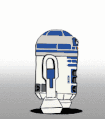Líderes
Conteúdo Popular
Exibindo conteúdo com a maior reputação em 30-01-2018 em todas áreas
-
Muito bom poder re-encontrar os amigos neste novo fórum. Me senti meio órfão por um tempo, me afastei, mas sempre acompanhava o pessoal. A quem não me conhece, sou idealizador do "Branding 3D by SHDW para Primo 2.x". Me arrisquei e prossegui com ajuda dos amigos com um Navegador Primo personalizado por mim, seguindo o P2PE do galonet. Fizemos alguma coisa com o navegador Becker também com ajuda do Amoriello. Enfim, espero poder contribuir um pouco mais daqui em diante. Obrigado e parabéns pelo novo fórum.6 pontos
-
Alguns gps Garmin permitem incluir uma imagem na abertura da tela de carregamento do gps. Utilizo essa possibilidade para colocar uma logo com meu nome e telefone, para o caso de perda ou roubo do equipamento. Os modelos de gps que possuem a função "Visualizar imagens", tem esse recurso. Para adicionar, vc deve: 1. Criar um fundo preto com tamanho 480x232 (para os gps com resolução 480x272). Para isso, usei o Paint, com a ferramento "Redimensionar" e depois colori com o balde de tinta. 2. Utilizar algum editor de imagem de sua preferência para criar sua logo. Utilizei o Photoscape (gratuito), na opção "Editor". Depois de abrir a imagem do fundo preto, adicionei imagens em Objeto > Fotografia e também Objeto > Texto. Finalizando, salve como jpg. 3. Copie o arquivo da imagem criada e cole na pasta "Pictures", na memória interna do gps (utilize o cabo usb ligado ao computador). 4. Desconecte o gps do computador e ligue. 5. Depois vá em Ferramentas > Visual. Imagens. Selecione a sua imagem desejada e nas configurações (3 barras superiores) clique em "Mostrar na inicialização". 6. Desligue e ligue o gps. A imagem deverá aparecer durante o carregamento. Obs: As opções e o caminho poderão variar conforme o modelo de gps. O passo a passo acima foi efetuado em um Garmin 2580. No Gps DriveAssist 50 não foi localizado esse recurso. Exemplo de logo de abertura (quem quiser pode editar essa imagem):2 pontos
-
Export the points coordinates,pois or route from Google Maps to NextgenThis tutorial will show you ,how to take the Google Maps routes in iGO Nextgen. 1-Download and install from Playstore the apk Send to Navigation and configure it https://youtu.be/a4uN6LBU9MA after you have this in Send to Navigation after in your prefered when is the star you have the coordinates2 pontos
-
Piacere di aiutare.my pleasure to help others2 pontos
-
SHDW, seja muito bem vindo. Bons tempos do gpspoint. Estamos feliz que esteja por aqui também. Tive algumas alcunhas no point. Cada vez que me expulsavam eu retornava com outro nome e assim foi até o dia que não deu mais.2 pontos
-
Seja muito bem-vindo. Já vou avisando de antemão que o salário não é muito bom, mas em compensação, trabalha-se bastante (no fundo, é o que buscamos)... hahahahahahahaaha...2 pontos
-
https://play.google.com/store/apps/details?id=com.vedmobile.sendtonavigation Gostei muito. Personalizável. Tem o Maps.Me e vão incluir o Osmand. Pra ficar perfeito, faltava incluir a opção de mapas do Openstreetmap. Obrigado pela dica. :) Really enjoyed. Customizable.It has Maps.Me and will include the Osmand.To be perfect, we needed to include the Openstreetmap map option.Thanks for the tip. : Grazie mille!!2 pontos
-
iGO Primo 2.4 Shark Edition v3.1. Atualizado em fevereiro de 2018 Algumas imagens do navegador: Pacote para aparelhos com resolução de 480x272 e 800x480. Como todo pacote baseado na versão do Primo 2.4 recomenda-se, para um bom desempenho, hardware com processador de pelo menos 500Mhz e 128mb de memória RAM. Versão do iGO Primo 2.4 (9.6.13.405512) para dispositivos que rodem WindowsCE. O pacote não se faz acompanhar dos arquivos de mapa, building, dem, poi, global_cfg, histspeed, phoneme e speedcam (exceto, quanto a este último, do arquivo de SAU - Serviço de Atendimento ao Usuário), pois estes arquivos além de terem tamanho elevado (o conjunto), são atualizados com grande frequência e já estão “nas mãos” da grande maioria dos usuários... Lembre-se: Antes de efetuar qualquer instalação faça um backup de seus arquivos e sempre faça uso de um cartão de memória externo. Instruções para instalação: Faça o download de acordo com a resolução desejada (480x272 ou 800x480). Após a descompactação, copie a subpasta Shark para o cartão de memória. Como já mencionado a pasta content, embora contenha as subpastas referentes aos arquivos de mapa, poi, histspeed, phoneme, dem, building, global_cfg e speedcam não contém os arquivos à elas referentes. Assim, antes da primeira utilização, insira os arquivos referentes a cada uma destas pastas. Para facilitar a compreensão acerca dos conteúdos de cada pasta, abaixo segue texto demonstrando o tipo de conteúdo que deve ser inserido em cada uma delas. ►Pasta map: Guarda os arquivos de extensão .fbl (mapa principal e mapa base); .fda (alertas de direção); .fsp (perfis de velocidade das vias); .hnr (rotas pré procesadas); e .fjv (imagens de junção). Observação: Alguns dos provedores de mapas não fornecem alguns conteúdos, como, por exemplo, a TomTom não fornece arquivo de junções (.fjv), já que utiliza as imagens de junção inseridas no data.zip (NNG). ►Pasta histspeed: Guarda os arquivos de extensão .hsp (histórico de trânsito). ►Pasta poi: Guarda os arquivos de extensão .poi (pontos de interesse). Observação: O Shark vem preparado para se utilizar conteúdos de pontos de interesse de provedores diferentes em uma mesma pasta, independentemente do mapa que estiver em uso. ►Pasta phoneme: Guarda os arquivos de extensão .ph (arquivos de fonemas). ►Pasta building: Guarda os arquivos de extensão .3dl (monumentos 3D) e .3dc (edifícios 3D). ►Pasta dem: Guarda os arquivos de extensão .dem (relevos 3D). A tabela(*) abaixo mostra de forma bastante clara a descrição de cada tipo de arquivo e a pasta em que ele deve ser inserido, além de mostrar outros arquivos que também podem ser utilizados e que não foram descritos na relação da página anterior. O arquivo sys.txt: As linhas de comando inseridas no arquivo sys.txt não estão previstas no arquivo igo9.ini contido no data.zip. Assim, a menos que você saiba com segurança o que está fazendo, não exclua as linhas existentes no sys.txt. Os arquivos sys.txt originalmente inseridos no pacote são praticamente idênticos, diferindo apenas com relação às linhas de comando referentes ao recurso TMC. Assim, se o seu aparelho suportar o recurso TMC e você desejar fazer uso deste mecanismo, faça uso do arquivo sys-TMC.txt, se não, use o arquivo padrão (sys.txt). Lembre-se que para fazer o uso do arquivo sys-TMC.txt é preciso renomeá-lo para sys.txt. É também nestes arquivos que estão presentes as linhas de comando referentes ao Bluetooth e Reconhecimento de Voz (VR). Por padrão, nesta versão do Shark, o Bluetooth e o VR estão desabilitados. Para habilitá-los é muito simples, basta se alterar as seguintes informações no arquivo sys.txt: ►Bluetooth No parágrafo [phomeme] troque os valores zero (0) para um (1) das três linhas de comando, fazendo com que passem a constar da seguinte forma: [phone] show_bluetooth=1 ; 1 ativa o Bluetooth; 0 desativa. show_dialer=1 ; 1 ativa o Bluetooth; 0 desativa. show_hangup=1 ; 1 ativa o Bluetooth; 0 desativa. Ao iniciar o navegador você deverá localizar o ícone do atalho referente ao Bluetooth e fazer a busca pelo aplicativo padrão do seu dispositivo. No caso do Magellan RoadMate 9265 se trata do aplicativo PhoneLinkMsg. ►Reconhecimento de voz (VR) A habilitação do VR é bastante simples, basta se alterar a informação da seguinte linha: [vr] disabled=1 ; (0 habilita e 1 desabilita o VR). Mapchanger O mapchanger funciona por meio de módulo inserido na pasta UX, mas as informações sobre a versão do mapa estão inserida no arquivo sys.txt. Assim, caso você atualize o mapa, se não houver atualização das informações do sys.txt, o navegador, na tela do mapchanger, exibirá informação desatualizada sobre a versão do mapa. A ausência desta atualização (sys.txt) não acarreta nenhum tipo de prejuízo na utilização, mas, mesmo assim, recomendo que as linhas sejam modificadas para que se evite algum tipo de confusão e/ou de dúvida quanto à correta versão do mapa. Para isso basta alterar o seguinte parágrafo: [mapchanger] map_ta=2017.06 map_nt=2017.Q2 Aumentando o volume do áudio através de linhas de comando. Alguns aparelhos de GPS possuem o volume do áudio baixo mesmo quando se coloca o nível do volume no máximo. Nestes casos, se pode inserir no arquivo sys.txt o parágrafo abaixo, o qual tem por objetivo potencializar o nível do volume. [dynamiccompressor] compressor=1 a0=56806 thrs=24703 gain=10 ratio=9[/justify] Créditos: A montagem deste pacote somente foi possível graças à disponibilização de conteúdo e ajuda de vários usuários, em especial: Adinis, Boki_Srb, Fidelis Assis, Kastel, Paulo Borba, ROP, Shdwn, Spy/DF, Rafael_San, Titisoim, Varelo e Xamanian. Os créditos e agradecimentos acima são dados tanto por ajuda direta, com fornecimento de conteúdo e/ou ajuda/suporte durante o desenvolvimento, como de forma indireta, com disponibilização de informações colhidas em fóruns, de forma geral. By Thoth, em 04 de janeiro de 2018. Edit 08/01/2018: Pacote atualizado para a versão 3.1, com modificações no arquivo data.zip, além da inserção do novo arquivo de branding.zip, idioma, skins e voz TTS disponibilizados recentemente pelo Xamanian. Download: Shark_v3.1_480x272 Shark_v3.1_800x480 Mapas atualizados: http://gpsclube.com/forum/index.php?/forum/102-mapas/ Alertas e Radares : http://gpsclube.com/forum/index.php?/topic/3115-pontos-de-alerta-igo-brasil/1 ponto
-
Dei uma mexida nesta skin quem quiser fazer uns testes ,poste aqui se gostou ou não valeu. http://i.imgur.com/19EdvYE.gif http://i.imgur.com/0yw0Yhg.gifhttp://i.imgur.com/5HKWQL1.jpg http://i.imgur.com/iXrsNfo.gif1 ponto
-
Passei a utilizar o GO Brasil no Smartphone e praticamente aposentei o antigo TomTom ONE Brasil. É prático e funcional, com grafia bem interessante. Não precisa de sinal de dados para funcionar (nem para iniciar, pois o mapa fica hospedado).Se quiser informação de transito aí obviamente precisa de sinais de dados, mas consome bem pouco. Atualmente quem compra o TomTom convencional precisa de um Smartphone para se conectar com o GPS para passar informações de transito! Foi bom, mas hoje entendo que foi claramente superado, mesmo porque o GO Brasil é gratuito.1 ponto
-
1 ponto
-
Faz parte. A vida da gente muda muito facilmente, e acabamos dando prioridade a quem realmente importa, família. Parei com o branding por isso. Quem sabe, agora mais tranquilo, retomo algo do assunto. Força, fé, foco!1 ponto
-
Abra o Nextgen pelo PC e cole a pasta Maps.zip dentro da pasta ux. Saia do PC e entre no Nextegen do seu Samartphone, vá em Configurações, Painel do Navegador e habilite o campo "Google Maps in Cockpit", saia do navegador e reinicie o Smartphone, entre novamente no Nextgen e estará lá o ícone de acesso ao Google Maps... Download : Opção 1 Opção 2 Opção 3 Créditos: korabi1 ponto
-
Segue a configuração como meu funciona com Igo Primo Enterprise: Obrigado ao Josecoelko por compartilhar !!!! Arquivo sys.txt: [gps]accuracy_workaround=1delay=50port="auto"baud="auto"set_messages=0 Pasta : save\profiles\01\Arquivo system.ini[gps]baud="57600"last_gps_date="0000.00.00."last_gps_time="00:00:00.000"port="1"1 ponto
-
Foston não tem TMC... hoje no Brasil, apenas aparelhos MIO e Magellan possuem TMC e algumas CM's1 ponto
-
Também: - esse conteúdo NASA não é novo, pelo contrário; a impressão que eu tenho é que o CGIAR se mostrou melhor e acabou o da NASA sendo posto em segundo plano. De fato, na região por onde circulo o CGIAR é mais fiel ao relevo que o NASA - não me recordo de ter tido problemas de ativação por ter vários DEM's da mesma região; o problema que tive sim fo ide um relevo cancelar o outro. Lembro que isso aconteceu especificamente quando coloquei o CGIAR South America junto com o CGIAR Brazil. As montanhas ficaram planas - minha recomendação: usar o CGIAR de 200MB se tiver um aparelho bom ou o de 60MB se for um aparelho mais fraco; no pior caso, se não estiver nem aí para o relevo, use ao menos o South America de 2MB. Tenho para mim que além da topografia em si os DEM acrescentam conteúdo relativo à natureza do relevo da região, daí não usar nenhum me parece abrir mão de conteúdo interessante Sk1 ponto
-
1 ponto